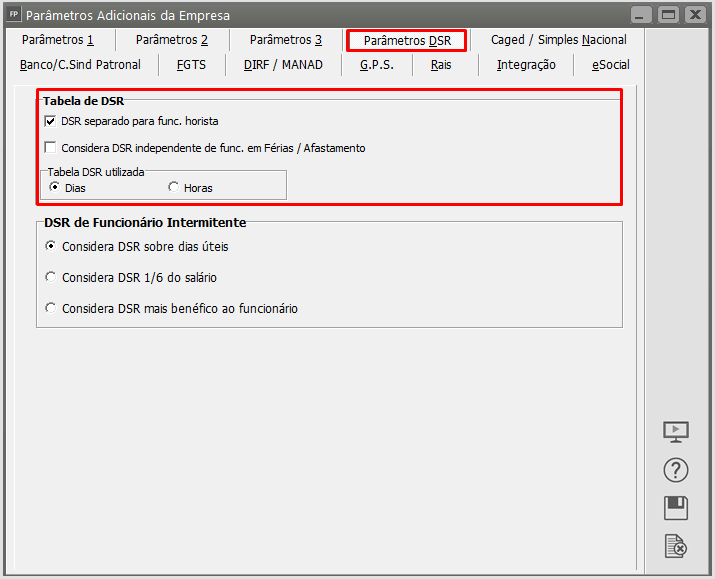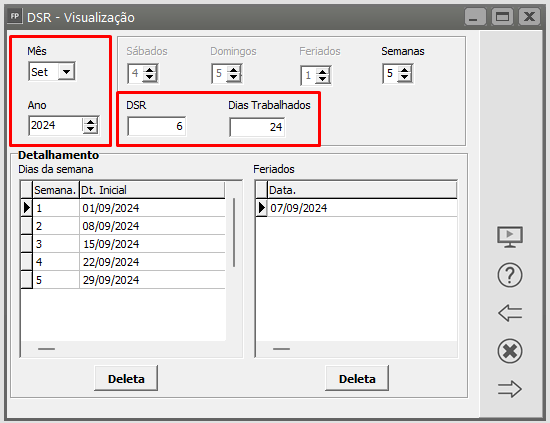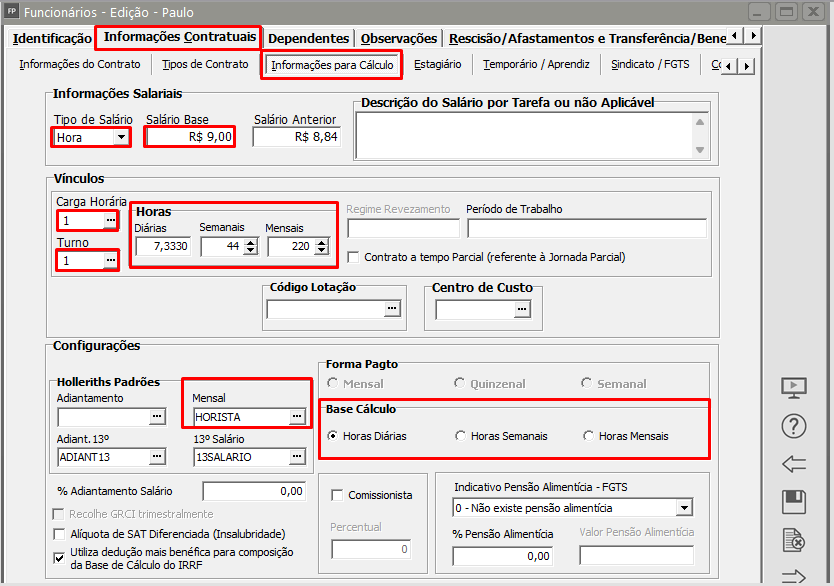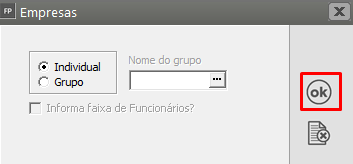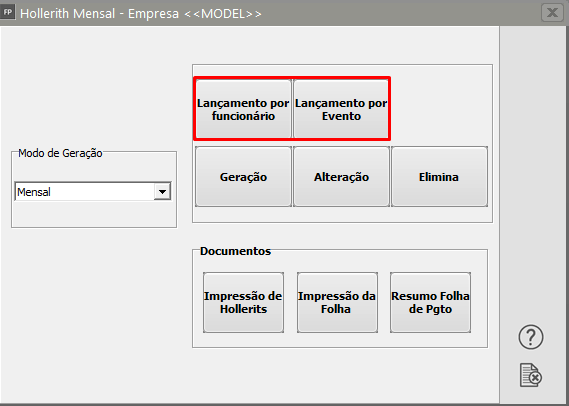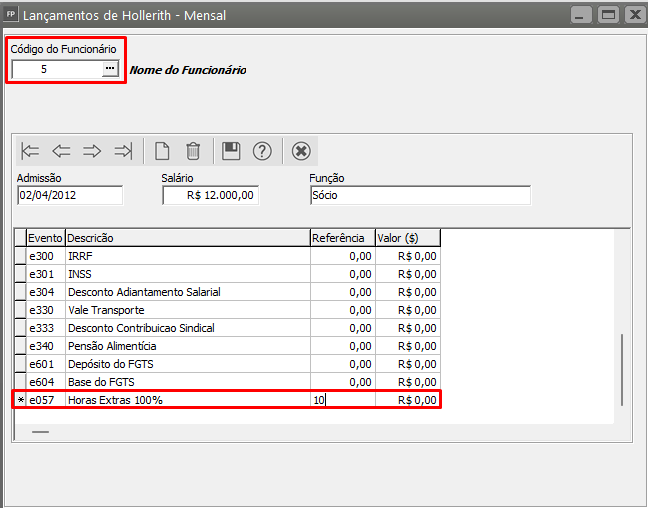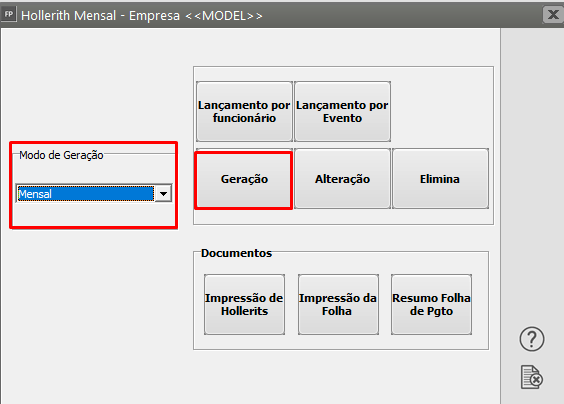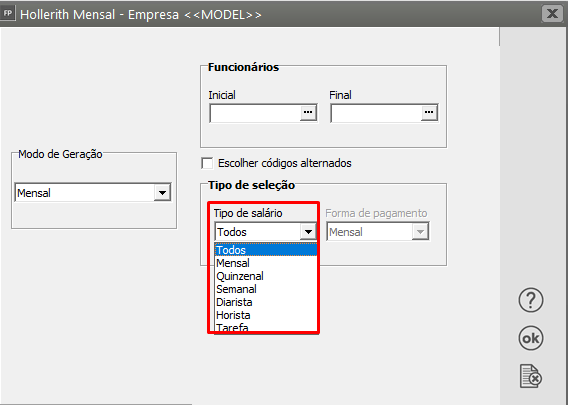Gerando pagamento mensal dos funcionários - Horistas
Veja também os Itens:
- Gerando Pagamento Mensal dos Funcionários
- Gerando Pagamento de Férias
- Gerando Adiantamento Salarial
- Gerando Pagamento de Rescisão Contratual
- Gerando Pagamento de Adiantamento de 13º Salário
- Gerando Adiantamento Salarial para Sócios
- Gerando Pagamento de 13º Salário - Parcela Final
- Gerando P.L.R. - Participação nos Lucros e Resultados
- Gerando Pagamento Mensal dos Funcionários Domésticos
- Gerando Pagamento Mensal dos Funcionários - Professores
- Gerando Pagamento dos Funcionários - Locação de Mão de Obra e Construção Civil
- Gerando Pagamento Mensal dos Funcionários - Contrato Determinado
- Gerando Pagamento dos Funcionários - Estagiários
- Gerando Folha de Pagamento Complementar
- Gerando Adiantamento Salarial para Autônomos
- Gerando Folha de Pagamento de Sócios e Autônomos
- Gerando Pagamento Mensal dos Funcionários Mensalistas
- Gerando Pagamento Mensal dos Funcionários - Horistas
- Gerando Holleriths de Funcionários
- Gerando Holleriths de Sócios e Autônomos
- Gerando Rescisão por Motivo de Acordo
- Gerando Folha de Pagamento de Meses Anteriores
- Geração de Férias Coletivas
- Cadastro, Convocação e Geração de Hollerith de Funcionário Intermitente
- Memória de Cálculo dos Eventos na Tela de Geração
- Alterando os Valores Gerados nos Pagamentos
- Excluindo Gerações
- Inconsistências e Erros no envio do evento S1200 para o Portal do eSocial
- Inconsistências e Erros no envio do evento S1210 para o Portal do eSocial
Para gerar a folha de pagamento mensal para funcionários Horistas, de maneira bem prática siga os seguintes passos:
Para funcionários horistas com DSR separado, segue parametrização
1° Passo) Parâmetros Adicionais da Empresa
Se você possui funcionários horistas e deseja pagar o “Descanso Semanal Remunerado” separadamente das horas trabalhadas, acesse o menu Manutenção>Empresas>Parâmetros Adicionais da Empresa>Parâmetro DSR:
2° Passo) Tabela de DSR
3° Passo) Informações para Cálculo
No cadastro do funcionário acesse a aba Informações Contratuais > Informações para Cálculo e informe:
- Tipo de Salário: Hora;
- Valor do Salário Base;
- Carga horária;
- Turno;
- Horas Diárias, Semanais e Mensais;
- Hollerith Padrão: Horista;
- Base de Cálculo Horas diárias ou Mensais (orientação abaixo sobre o impacto no e018)
OBS: Sobre a Base de Cálculo:
- Se marcado "Horas Diárias", o sistema considerará as horas trabalhadas por dia para cálculo dos eventos, sendo necessário informar o evento e018 no hollerith padrão.
- Se marcado "Horas Mensais", o sistema considerará o total de horas trabalhadas no mês informadas na manutenção do funcionário, sendo assim o evento e018 não deverá ser incluído no hollerith padrão.
No demais, o procedimento será idêntico ao da geração para funcionários mensalistas. O próprio sistema, de acordo com a quantidade de sábados, domingos e feriados da Tabela DSR conforme mencionado acima, onde separará as horas úteis das horas de DSR.
4° Passo) Conferir Turno e Carga Horária
5° Passo) Geração do Holerith
A partir do cadastro feito corretamente, acesse o menu Movimentação>Rotinas Mensais>Holleriths de Funcionários>Modo Mensal e clique no ícone "Geração" para cálculo dos holleriths.
Defina se a geração será individual ou em Grupo e clique em OK:
b) Em seguida clique no botão Geração e no botão “OK” e sua folha de pagamento será gerada.
A geração sendo individual, informe o código inicial (código do funcionário que iniciará a geração) e o código final (código do último funcionário que terá seu adiantamento gerado); se a geração for para todos os funcionários, simplesmente deixe esses campos em branco e clique em OK.
Você poderá também definir o tipo de salário: todos, mensal, quinzenal, semanal, diarista, horista, tarefa (se não quiser separar a geração fica mais prático optar por “todos”).